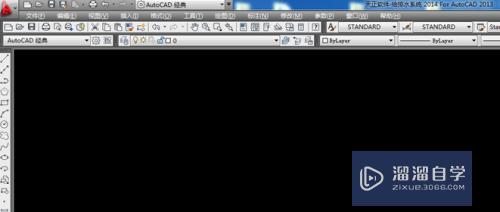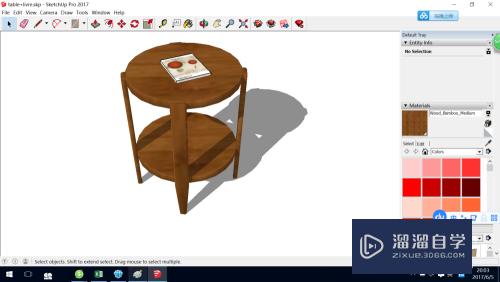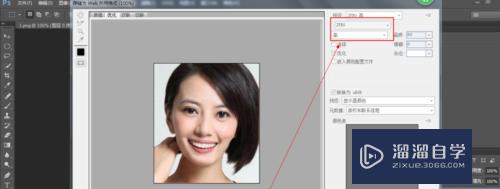CAD2012使用时鼠标移动时顿卡怎么办优质
CAD2012在进行作图时。少不了使用鼠标。不管是在捕捉还是在画图。鼠标都是非常重要的。但有时候在使用鼠标时老是卡顿。那么CAD2012使用时鼠标移动时顿卡怎么办?大家可以试试小渲分享如下的方法。
工具/软件
硬件型号:联想ThinkPad P14s
系统版本:Windows7
所需软件:CAD2012
方法/步骤
第1步
绘制图纸。修改图纸 时。遇到鼠标移动时顿卡现象。无法将鼠标放置到目标位置。进行必要的操作

第2步
选择“Auto CAD 2012”左上角的“打开”→“选项”或者 键入“ options”命令打开选项菜单。
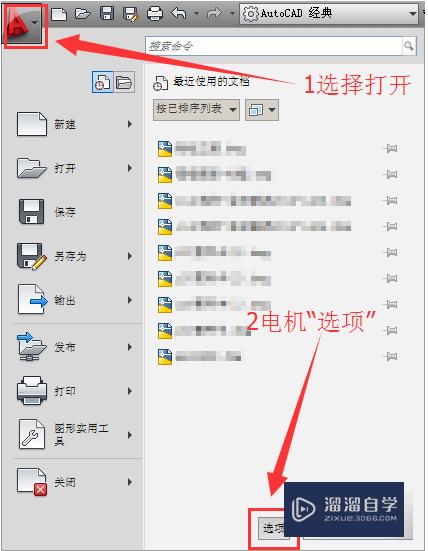
第3步
进入“选项”选项卡→点击“性能设置”
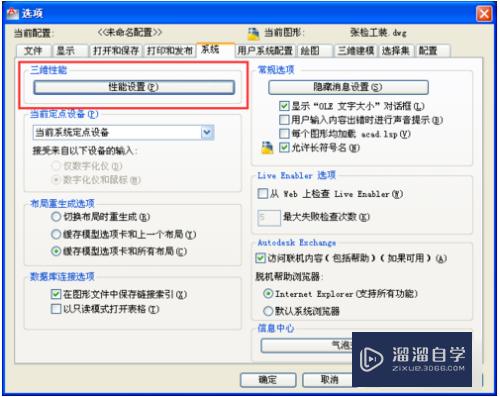
第4步
进入“自适应降级和性能调节”选项卡。选择右侧“手动调节”
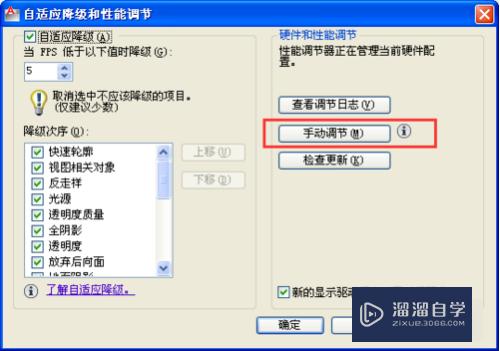
第5步
进入“手动性能调节”选项卡。在“硬件设置”里取消“启用硬件加速”选项
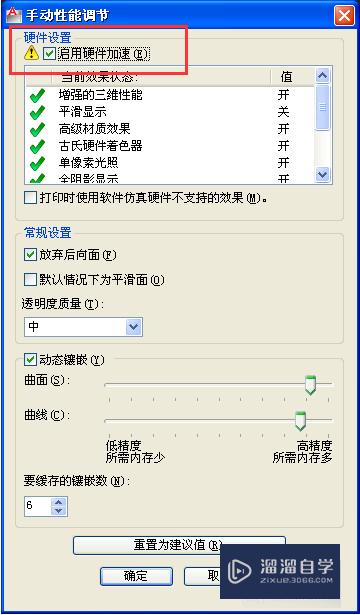
第6步
点击“确定”
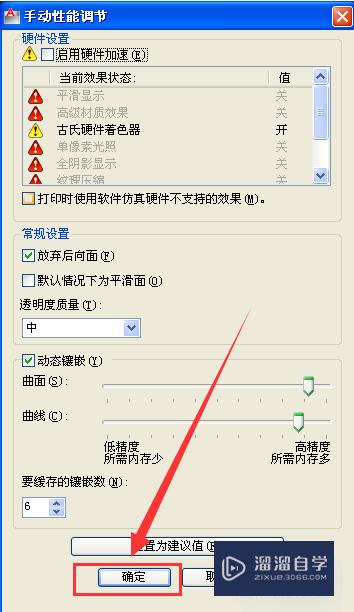
第7步
自适应降级和性能调节”选项卡→选择“确定”
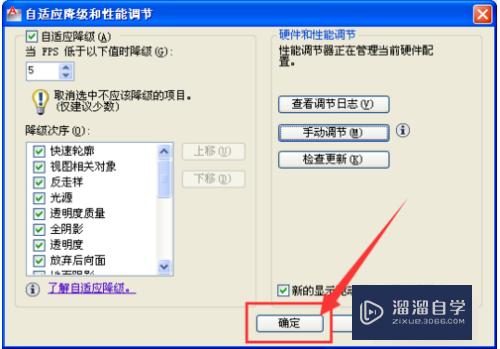
第8步
“选项”选项卡→选择“确定”
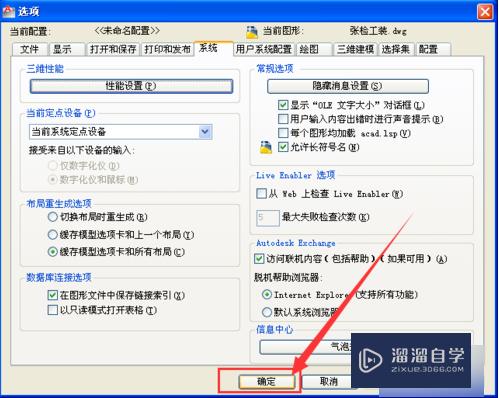
以上关于“CAD2012使用时鼠标移动时顿卡怎么办”的内容小渲今天就介绍到这里。希望这篇文章能够帮助到小伙伴们解决问题。如果觉得教程不详细的话。可以在本站搜索相关的教程学习哦!
更多精选教程文章推荐
以上是由资深渲染大师 小渲 整理编辑的,如果觉得对你有帮助,可以收藏或分享给身边的人
本文标题:CAD2012使用时鼠标移动时顿卡怎么办
本文地址:http://www.hszkedu.com/65721.html ,转载请注明来源:云渲染教程网
友情提示:本站内容均为网友发布,并不代表本站立场,如果本站的信息无意侵犯了您的版权,请联系我们及时处理,分享目的仅供大家学习与参考,不代表云渲染农场的立场!
本文地址:http://www.hszkedu.com/65721.html ,转载请注明来源:云渲染教程网
友情提示:本站内容均为网友发布,并不代表本站立场,如果本站的信息无意侵犯了您的版权,请联系我们及时处理,分享目的仅供大家学习与参考,不代表云渲染农场的立场!